Al hacer artículos, las imágenes y el texto tienen un papel importante que no debe ignorarse. El texto sirve para dar una explicación completa del tema que lleva un artículo, mientras que la imagen actúa como elemento visual que completa la explicación.
A veces, las imágenes también se utilizan simplemente para atraer la atención del lector hacia un artículo sin ningún significado. Por esta razón, en general, las personas están más interesadas en leer un artículo si hay una imagen en él. Es por eso que casi todos los artículos insertan al menos una imagen como ilustración o portada, aunque la imagen no sea realmente necesaria.
Las imágenes pueden ser fotos tomadas de tomas de cámara o capturas de pantalla en forma de capturas de pantalla. Además de tener que coincidir con el contenido del artículo, la imagen insertada en un artículo también debe tener un alto atractivo visual. Cuanto más única sea una imagen, por lo general los lectores también estarán más interesados en leer el artículo hasta el final.
Cómo agregar imágenes en WordPress
Para los propietarios de sitios web que usan WordPress, la plataforma ofrece una función para insertar imágenes en el sitio web. El tamaño de la imagen se puede ajustar. Las imágenes se pueden incluir individualmente o en bloque.
Las imágenes que ya están en el sitio web también se pueden reemplazar siempre que sienta la necesidad de reemplazarlas con otras imágenes mejores. Las imágenes que ya no se necesitan se pueden eliminar para liberar espacio de almacenamiento de archivos en WordPress. Aquí se explica cómo agregar/insertar imágenes fácilmente en WordPress.
1. En la página del editor, puede agregar una imagen a la publicación seleccionando Agregar medios.
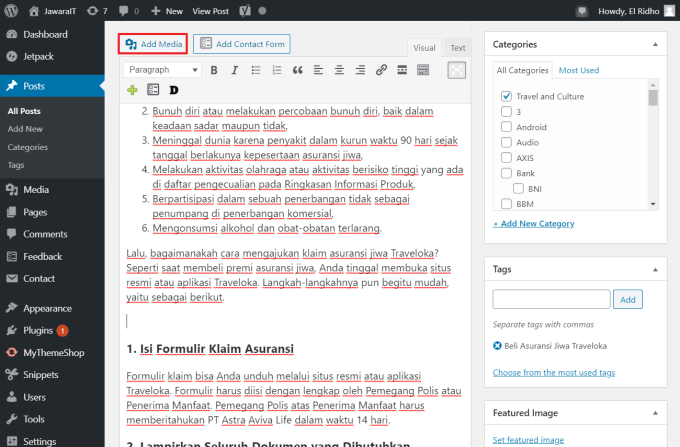
2. Después de eso, seleccione Selecciona archivos y sube las fotos que quieras. Los formatos de imagen admitidos incluyen: .jpg, .jpeg, .gif y .png.
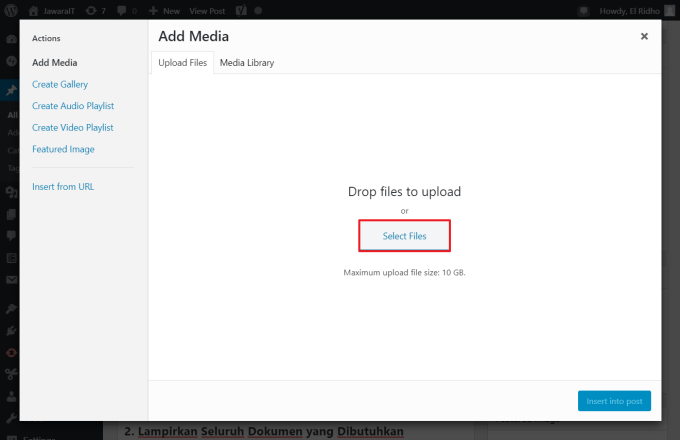
3. Introduzca la palabra clave de la imagen en las opciones Texto alternativo y Título o Subtítulo si es necesario (esto es opcional).
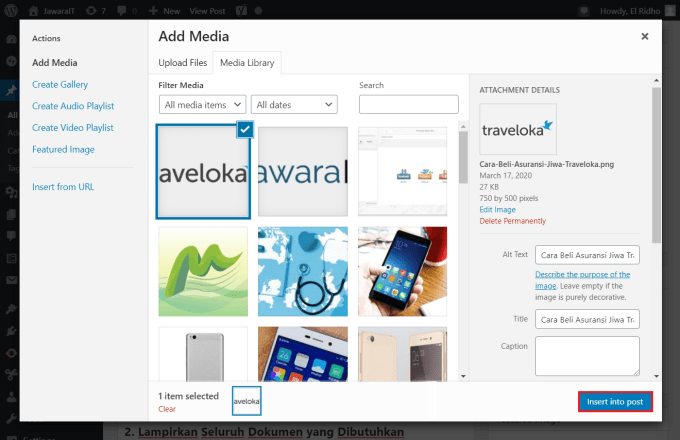
4. La imagen se agregó con éxito a la publicación.
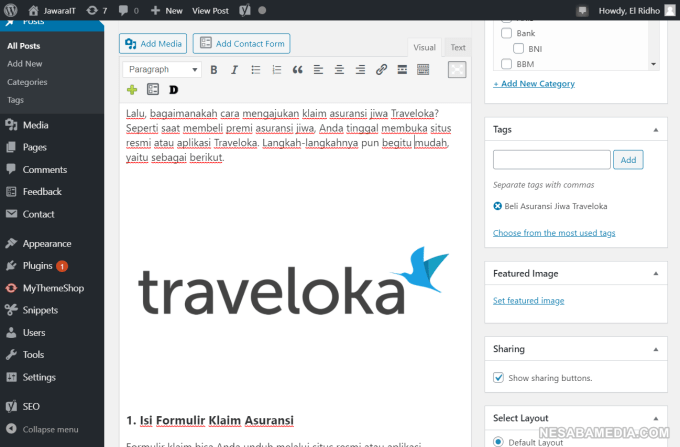
Clausura
Así es como agregar/insertar imágenes en WordPress. Se debe considerar la calidad de las imágenes incluidas en WordPress, pero no permita que el tamaño del archivo sea demasiado grande porque puede afectar negativamente la velocidad de carga del sitio web. En otras palabras, cuanto mayor sea el tamaño del archivo, más lenta será la velocidad de carga del sitio web. Cuanto más lento se abre un sitio web, los visitantes también serán más reacios a navegar por los contenidos del sitio web.
Antes de insertar fotos en WordPress, se deben comprimir al máximo para reducir el tamaño del archivo. Hay varios software gratuitos o complementos de WordPress que pueden comprimir fotos con pérdida y sin pérdida. El método de compresión sin pérdida se usa para comprimir fotos sin reducir la calidad, mientras que el método con pérdida se usa para reducir el tamaño del archivo hasta que sea realmente pequeño pero se mantenga la calidad de la foto.

